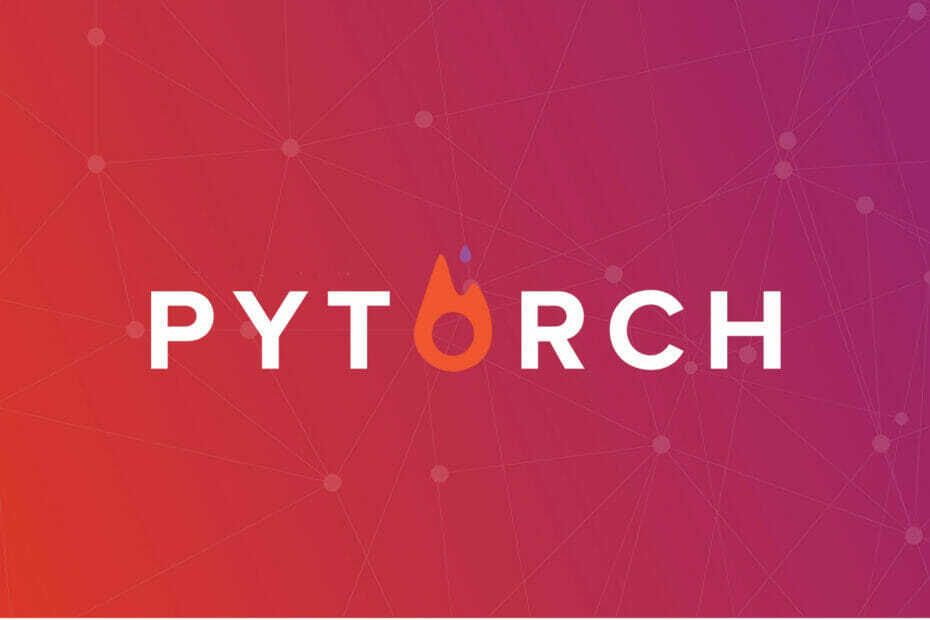Este software mantendrá sus controladores en funcionamiento, lo que lo mantendrá a salvo de errores comunes de la computadora y fallas de hardware. Verifique todos sus controladores ahora en 3 sencillos pasos:
- Descarga DriverFix (archivo de descarga verificado).
- Hacer clic Iniciar escaneo para encontrar todos los controladores problemáticos.
- Hacer clic Actualizar los controladores para conseguir nuevas versiones y evitar averías en el sistema.
- DriverFix ha sido descargado por 0 lectores este mes.
¿Hay una tecla en el teclado que no necesita? Por ejemplo, Caps Lock pone en mayúscula todo el texto cuando ingresa los detalles de inicio de sesión. Entonces, si no necesita esa clave, o cualquier otra, así es como puede desactivar las teclas en Windows 10 con KeyTweak.
KeyTweak es un paquete de software que le permite reasignar claves. Entonces, con eso puede reasignar o asignar una tecla a otra. También puede apagar las teclas con el programa.
- Primero, abre esta página de Softpedia y haga clic en Descargar para guardar el instalador.
- Abra el instalador para agregar KeyTweak a Windows y ejecute el programa.

- Cuando haya abierto la ventana KeyTweak anterior, seleccione una tecla para apagar haciendo clic en su botón en la pantalla del teclado. La ventana del software le dice a qué está asignada actualmente la clave como se muestra a continuación.

- Después de seleccionar una tecla del teclado para apagar, presione el Desactivar clave botón. El cuadro de cambios pendientes enumera las claves para reasignar como en la instantánea directamente debajo.

- Puedes presionar Limpiar todo para borrar la lista si es necesario.
- Alternativamente, presione el Solicitar y luego haga clic en sí para reiniciar Windows y deshabilitar la clave seleccionada.
- Después de reiniciar Windows, presione la tecla que seleccionó para apagar. No ocurrirá nada ya que la llave está efectivamente apagada.
- Puede volver a encender la tecla seleccionándola en KeyTweak y presionando la tecla Restaurar valores predeterminados botón. O puede presionar el Restaurar todos los valores predeterminados clave en su lugar.
- Luego reinicie Windows 10 para restaurar las claves originales en Windows.
Así es como se apagan las teclas del teclado en Windows. KeyTweak es un gran paquete de software que le permite desactivar la mayoría de las teclas de su teclado o reasignarlas a otras alternativas si es necesario. SharpKeys también es otro programa con el que puede desactivar las teclas en Windows 10.